GeowayForNC地理国情内业信息提取生产流程Word文件下载.docx
《GeowayForNC地理国情内业信息提取生产流程Word文件下载.docx》由会员分享,可在线阅读,更多相关《GeowayForNC地理国情内业信息提取生产流程Word文件下载.docx(41页珍藏版)》请在冰豆网上搜索。
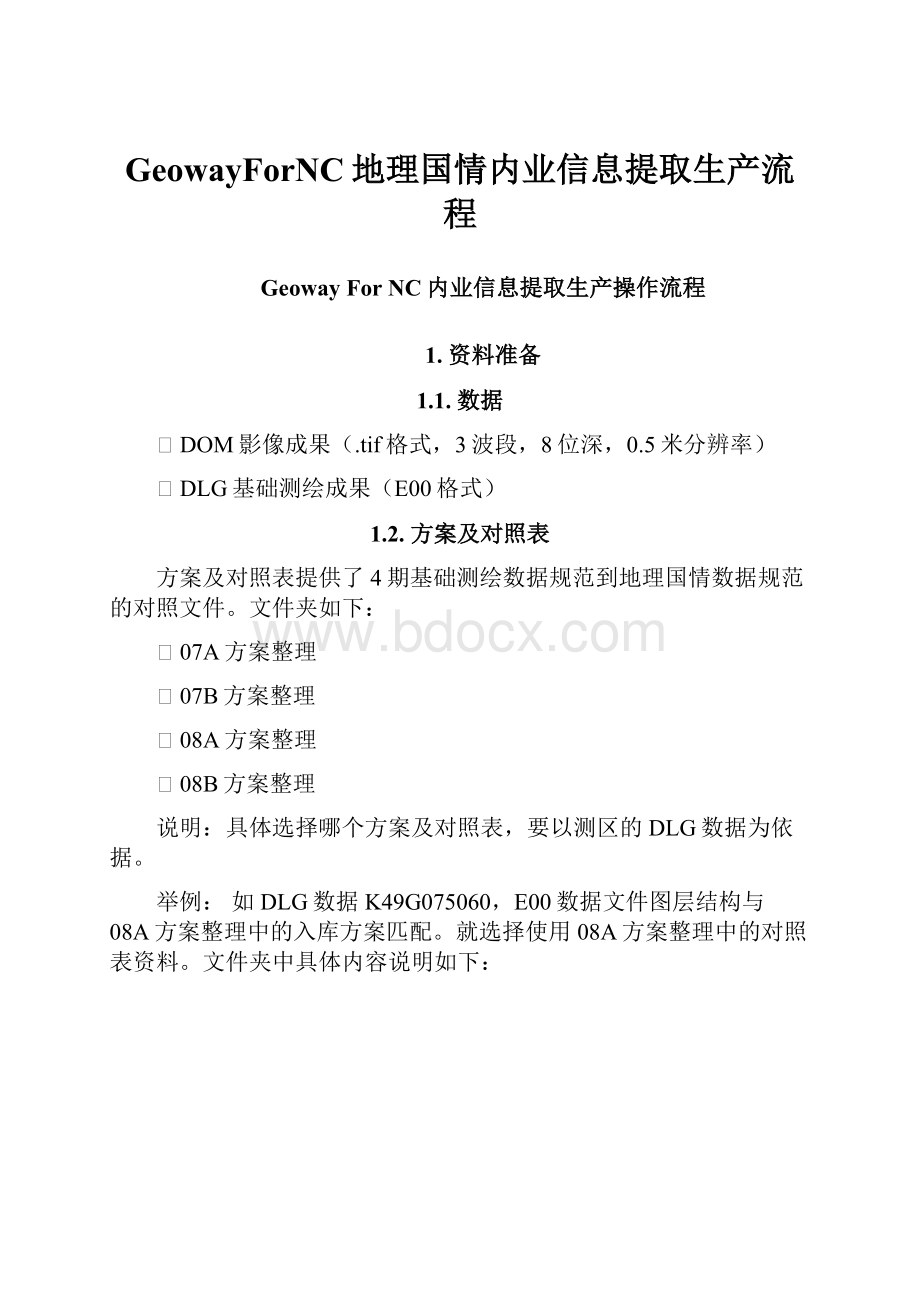
\ProgramFiles\GeowayCyberTek\GeowayforNC\Dic中。
具体内容包括:
2.生产流程
2.1.数据交换
将基础测绘的DLG数据(E00格式)转换为GeowayForNC软件中的数据格式(GWP格式)。
工具位置:
“主界面-数据整合-其他格式数据转换”。
数据交换界面操作设置见下图:
按照上述界面设置好之后,点击“开始转换”,弹出界面:
点击“确定”,开始执行转换:
转换完成后,用主界面-交互式解译打开数据交换后的数据。
2.2.基础测绘方案加载
打开数据交换之后的gwp工程,加载入库方案。
工具位置:
“工程>
作业方案>
加载”,在随后弹出的对话框中选择要加载的方案文件(入库方案.SCH),方案文件中的工程组织结构就应用到当前工程中。
加载方案之后,保存工程。
备注:
在工程管理器左侧检查下地物类编码与地物类名称是否匹配,目的是为了再次确定所选择的入库方案与E00数据是匹配的。
如果地物类名称没有变化,说明入库方案与E00数据是不匹配的。
2.3.整合转换(方案整理)
这一步是将基础测绘数据结构转换到地理国情的数据结构上。
主界面-数据整合-模型转换(支持批量转换)。
或者交互式解译编辑平台下-数据处理-方案整理(处理当前工程)。
以支持批量交换方式为例:
分两次分别将地表覆盖数据与地理国情要素数据进行方案整理。
1)首先做地理覆盖数据的方案整理。
在方案对照表中要选择对应的地表覆盖的方案对照表,同时还要选择一对多对照表文件。
如下图所示:
点击确定,执行方案整理,完成转换。
2)其次做地理国情要素数据的方案整理。
在方案对照表中要选择对应的地理国情要素的对照表。
(此处不需要选择一对多对照表),设置如下:
2.4.剔除基础测绘冗余图层
打开存放方案整理后的地表覆盖数据文件夹和地理国情要素文件夹,将没有参与转换的基础测绘数据图层选中删掉。
(目的:
可以快速的卸载删掉冗余图层,在单个工程文件中只能一层一层的进行卸载)。
地表覆盖文件夹:
“D:
\地理国情测试数据\2-地表覆盖方案整理\K49G075060”
地理国情要素方案整理后文件夹中的冗余图层选用同样的方式来删除。
2.5.合并地表覆盖分类与地理国情要素图层
打开主界面下的交互式解译平台,首先打开地理国情要素数据。
会弹出
点击确定,直到不弹出为止(原因:
这些冗余图层已经删除)。
在工程-卸载空图层,弹出是否删除,选择否(可以在需要时快速加载对应的图层)。
在这个基础上加载地表覆盖的LCA层数据。
(目的是将LCA层与地理国情要素数据放置到一个工程文件中。
)
点击工程-加载图层,选择地表覆盖文件夹中的LCA层。
最终的工程文件中包含有地表覆盖层(LCA)与地理国情要素数据中的层。
截图如下:
该工程文件中只保留了实际有数据的图层,作业更方便一些。
在需要时再加载其他图层到该工程文件中。
2.6.加载DOM影像
点击工程-背景图像加载,在弹出的加载对话框中选择数据类型为tfw格式进行加载影像。
2.7.确定作业范围
主要是生成内图廓线,确定作业范围。
基本编辑-内图廓线/网格线。
点击确定,进行设置。
点击确定。
作业范围确定。
2.8.地表覆盖分类数据(LCA层)提取
首先明确LCA层地物的几何类型都是面。
为了省去人工重新采集地物类边界的工作量,选择从基础测绘对照一部分可利用的数据到LCA层上。
因此在作业过程中要结合已有的边界线,以影像为依据,对地物类的边界进行采集、修测更新。
采集、修测更新地物类图斑的具体指标要参照《GDPJ01-2013地理国情普查内容与指标.pdf》进行。
具体方法以道路、房屋建筑区、园地、其他地物类等举例。
2.8.1.地物类边界线采集、修测
2.8.1.1.道路
在LCA层中,道路分为两大类:
0601无轨道路路面、0610有轨道路路面。
主要工作是提取道路边线。
1)道路边线的提取
提供三种方式提取道路面边线,结合实际情况进行选择使用,甚至三种情况在同一幅图中都会用到。
第一种情况:
对于基础测绘中的DLG数据中有双线道路的情况,通过数据整合过程已经提取到LCA层中,只需利用“局部串接”、“局部延伸”等工具进行道路面边线的修测,确保与影像套合即可。
第二种情况:
对于基础测绘中的DLG数据中可用的道路线只有道路中心线,没有道路面。
(如满足够面要求的机耕路在基础测绘中一般不够面,是没有道路边线可利用的,只有中心线)。
通过数据整合过程提取到地理国情要素LRRL、LRDL、LCTL、LVLL等层中,可以利用中心线生成边线。
中心线生成边线又分为两种情况:
其一,道路线层(LRDL、LCTL)属性表中有宽度字段(WIDTH),选择“地表覆盖-道路编辑-自动生成道路边线”工具,系统按照配置文件设置的内容,自动进行道路边线的生成,并放置到指定的图层地物类下。
配置文件路径:
“安装目录下/Dic/Profile”下的“自动生成道路边线.txt”,用户可以根据实际情况进行自定义。
其二,道路线层(LRRL、LVLL)属性中没有宽度字段(WIDTH)。
使用“基本编辑-高级编辑”菜单下的“骨架线生成边线”工具生成边线。
操作方式:
选中待处理的中心线对象,选择“骨架线生成边线”,弹出如下设置框,手工设置边线的目标图层(LCA层)、地物类(601或者610)、外扩距离(提前量测道路宽度如4米宽,距离除以2,换算成mm)。
强调:
遇到这种情况执行生成道路边线前,最好要先修测对应的中心线,保证其在影像显示的道路中心。
这样生成的道路边线就与影像基本套合,不需要再进行修测两条道路边线,减少工作量。
第三种情况:
没有参考矢量,需要重新采集,提供“双线”、“三线”等方便的道路采集工具,可以快速进行面状道路边线的采集。
双线道路采集过程中,顾忌到影像的情况,支持以道路边线、中线作为基准边采集,且利用快捷键能实时道路宽度调整,如:
✧按下[B]键可以实时量测宽度;
✧按下[H]键可以实时输入宽度;
2)道路交叉口的处理
地表覆盖编辑-道路编辑–交叉口处理下。
可以用“交叉口处理”编辑工具,快速处理面状道路在交叉路口的连通问题。
选择工具,在待处理的路口进行拉框选择即可。
2.8.1.2.房屋建筑区
房屋建筑区分为五大类,但是从基础测绘DLG数据对照过来的类型以0521高密度低矮房屋建筑区居多,由原来的街区对照而来。
边界可以供参考,但是LCA中的房屋建筑区需要综合,原来的街区有一部分可用,大部分还需要修改。
就需要根据实际情况,可以选择性的删除,重新采集范围线。
采集时需要打开道路地类,注意与道路边线的相邻关系处理。
⏹采集工具:
可以选用折线采集、多边形采集工具。
⏹直角化处理需要按ctrl键;
⏹自动闭合按F3;
⏹回退上一步按F2;
⏹常用的捕捉键V,E,N;
⏹快捷键查找按F8。
2.8.1.3.园地、人工堆掘地
在从基础测绘数据中做对照时,有type属性的都相应的对照到二级、三级类中了,但是type属性为空的,直接对照到大类园地中了。
实际需要将这些归类到0290其他园地中。
所以需要选择200园地中的要素将其移动到0290其他园地中。
做好归类之后,可以结合影像修改园地的边界,需要重新采集的进行采集。
人工堆掘地同园地。
需要选择800人工堆掘地中的要素将其移动到0819其他采掘地中。
Type属性对照依据如下图。
2.8.1.4.其他地类
基础测绘DLG现势性不高的数据,对照到LCA相应的地类中,结合影像,其边界大多都需要修测或者重新采集。
采集、修测方法同上,在作业时结合基本的编辑工具裁剪、延伸、相交打断等功能使用。
2.8.2.拓扑构面
2.8.2.1.采集构面标识点
在采集好的边界内,采集构面标识点,放置到正确的地物类中。
选择点采集工具(如下图绿色箭头所示),在快速输入栏选择输入图层和地物类(如下图红色箭头所示),并在视图中轮廓线范围内点击鼠标左键即完成采集。
2.8.2.2.拓扑构建
轮廓线和构面标识点都采集完成后,则进行拓扑面的构建,依次进行如下操作,即完成拓扑构建。
⏹选择“基本编辑-拓扑编辑-弧段预处理”,选择LCA层。
⏹选择“基本编辑-拓扑编辑-拓扑构建”,选择LCA层。
2.8.3.拓扑检查
拓扑构建完成后,如果有线或面对象未参与构面,则存在拓扑错误,可以利用检查工具进行定位,循环反复的进行如下检查和错误修改。
●拓扑点检查:
用于检查标识点太多或未参与构面的错误;
错误处理:
如果是点多余,则删除多余的点对象即可;
如果是未参与构面,则要去看是否构面边线不封闭,有悬挂错误。
●悬挂线检查:
用于检查有多余线对象没有参与构面的错误。
如下图所示,2是多余线,直接删除即可;
3和1要进行封闭处理,如3可以利用延伸工具,延伸到另一条边线上。
2.8.4.地物类重新归类
可以选用“人工分类刷”、“地物类刷”对归类不正确的地物类进行重新归类。
“地表覆盖编辑-要素分类-人工分类刷/地物类刷”。
2.8.5.属性赋值
LCA中两个属性字段,分别是CC、TAG。
其中CC值可以自动完成赋值。
执行“地表覆盖编辑-属性处理-CC属性赋值”即可。
TAG生产标记信息字段有5个枚举值,需要根据地类图斑实际情况进行赋值。
2.8.6.拓扑面自动合并
对于很多相邻面对象是同一类要素的,需要进行合并。
主要依据CC属性值进行合并。
选择“基本编辑-拓扑编辑-自动合并拓扑面”进行自动合并。
2.8.7.拓扑面缝隙检查
LCA层编辑完成后,为了保证数据的正确性,必须进行拓扑面缝隙检查。
工具位置—地表覆盖编辑—拓扑检查--拓扑面缝隙检查。
2.9.地理国情要素数据编辑
除了LCA层外的其他层都属于地理国情要素数据。
利用历史资料进行的最主要目的就是最大限度的利用其属性数据资料。
主要利用“基本编辑”和“国情要素编辑”模块下功能进行处理。
2.9.1.图形编辑
按照地理国情要素数据的几大类型分类阐述。
2.9.1.1.道路
地理国情要素数据道路层LRRL/LRDL/LCTL/LVLL存储采集的铁路、公路、城市道路、乡村道路的中心线数据,属性赋值在中心线上。
⏹根据影像,修测基础地理信息DLG数据中道路中心线。
主要利用基本编辑模块“局部串接”、“局部延伸”工具,既能将图形修改正确,也能保留属性信息。
✧局部串接:
点击“图形编辑-折线-局部串接”,即可。
✧局部延伸:
点击“图形编辑-折线-局部延伸”。
效果等同于局部串接,但以捕捉到第二条线作为终止,修改第一条线,不改变第二条线。
该功能不需要判断两对象是否是同地物类。
⏹对于需要新采的道路,可以利用线采集工具进行采集,也可以利用地表覆盖中采集的道路边线,通过“国情要素编辑-道路编辑-内插中心线”生成中心线。
⏹规范要求“城市道路如果为某条公路贯穿连通必不可少的组成部分,需同时在公路层表示,以保证这条公路贯穿连通”。
此处可利用“国情要素编辑-道路编辑-街区道路自动归类”功能,自动将满足该条件的城市道路拷贝到LRDL层。
⏹为保证某一条国道、省道或县乡道的贯穿连通,所有道路都采集完成后,需处理道路悬挂、伪节点、重复路段等错误。
“国情要素编辑-图形检查”模块下提供丰富的图形编辑工具,如悬挂点检查、伪节点检查、重线检查等工具辅助错误数据查找,并支持批量错误修改,对于部分不能软件自动修改的错误,需利用基本编辑工具进行手工修改。
✓悬挂点检查:
点击“国情要素编辑-图形检查-显示悬挂点”,根据错误记录进行修改。
(注意:
点击“工具-选项-检查-悬挂、伪节点”,将悬挂检查方式设置为“端点与顶点”。
✓批量消除悬挂点:
悬挂点检查出来之后,可以进行批量消除悬挂;
点击“国情要素编辑-图形检查--消除悬挂点”即可。
点击“工具-选项-检查-处理”,将悬挂参数设置为1,0.5,0.5。
✓伪节点检查:
点击“国情要素编辑-图形检查--显示伪节点”,即可检查出数据中的伪节点错误。
✓批量消除伪节点:
悬挂点检查出来之后,可以进行批量消除伪节;
点击“国情要素编辑-图形检查--消除伪节点”即可。
✓重线检查:
点击“国情要素编辑-图形检查--重线检查”,进行重线检查。
点击“工具-选项-检查-重叠”,将重叠线的参数值设为0.004即可。
✓道路线自相交与打折检查:
点击“质量检查-图形检测-自相交及打折”对打折进行检查,检查出来的错误用“局部串接”工具进行修改。
2.9.1.2.水体
⏹岸线提取
根据《地理国情普查内容与指标》,有多种面状水系都要采集边线,如1011河流,河道实地宽度大于20米的采集河道范围线构面赋属性;
1020湖泊,采集常年水面面积5000平方米以上的湖泊高水位线构面赋要素属性;
等等。
✧对于整合利用的历史数据中已经有岸线,但位置不精确的,可以利用“局部串接”等工具进行修测;
✧对于历史数据中没有的对象,利用线采集(折线采集、样条曲线采集)进行补充。
⏹水系结构线/水系中心线提取
根据《地理国情普查内容与指标》,河道实地宽度大于20米的采集河道范围线构面赋属性,需同时采集结构线,小于20米的采集中心线,并赋要素属性。
✧根据影像,对于整合利用中已有河流中心线或结构线的,主要利用“局部串接”、“局部延伸”工具进行修测即可,既能将图形修改正确,也能保留属性信息。
✧对于需要新采的水体线的要素,可以利用地表覆盖中采集的水系边线或HYDA层要素进行提取。
若参考水系边线已经构面,可以利用拓扑面快速生成水系中心线。
点击“国情要素编辑-水系编辑-生成水系中心线”,在HYDL层水系结构线的地物类上点击右键,选择“设置综合地物类”,然后选择拓扑面对象,点击鼠标右键即可。
水系结构线的效果不理想的情况,可以用局部串接进行修侧。
若参考水系边线未构面,可通过“国情要素编辑-道路编辑-内插中心线”生成中心线。
2.9.1.3.构筑物
⏹要素修测和采集
根据《地理国情普查内容与指标》,利用点、线等工具进行堤坝、桥梁等构筑物要素的采集。
因构筑物与水系、道路等要素的位置关系相关性大,注意采集过程中的捕捉等工具的使用。
⏹0821尾矿库采集
采集库区面积5000平方米以上尾矿库范围线构面,并赋要素属性。
尾矿库范围包括坝基起算的坝体部分,并以库体与周边的自然分界线为界。
⏹长度检查
根据《地理国情普查内容与指标》,要求采集宽度大于3米、长度大于100米的堤坝的中心线;
按线采集长度大于100米的输水管道、渡槽等水工设施、隧道、桥梁、车渡;
面积大于10000平方米的码头按面采集,不够上述指标,码头滨水岸线长度大于100米的采集为线。
通过“国情要素编辑-属性检查-属性综合性检测”功能检查出长度小于采集指标的地物类,不符合要求的线状地物类可直接删除。
注:
闸[0722]无需进行长度检测。
⏹面积检查
根据《GDPJ01-2013地理国情普查内容与指标》,要求面积大于10000平方米的码头按面采集;
采集库区面积5000平方米以上尾矿库范围线构面,并赋要素属性。
⏹通过“国情要素编辑-属性检查-属性综合性检测”功能检查出面积小于采集指标的地物类,不符合要求的线状地物类可直接删除。
与道路、水系关系处理:
构筑物中主要是一些道路、水系附属设置,因此要保证这些要素的相互位置关系的正确性,如桥梁要与道路连通。
Geoway提供了“点落入线”、“点落入面”、“线落入面”、“线落入线”等逻辑关系检查工具,辅助进行构筑物与其他要素的位置关系判断。
以桥梁线不落入道路线检查为例进行说明:
点击“质量检查-逻辑关系检测-线不落入线”,弹出如下对话框:
检查出来的错误记录如下图:
错误修改方法:
点击“图形编辑-高级编辑-双点局部拷贝”,将桥梁等地物“设为输入地物类”,在基线上用鼠标单击两点拷贝两点间的线段即可,如下图:
2.9.1.4.地理单元
地理单元要素,主要是从参考资料中获取。
可导入参考数据,并通过“拷贝”、“面提取”等功能进行获取。
对于行政区划单位,没有从基础测绘数据中进行对照,用统一下发的境界和政区来做。
为了节省时间,可以统一做,不必要分幅进行做。
依据下发的乡级或县级行政区,可以提取高一级别的行政区。
如地级市、省、国家级别对象。
操作方法:
可利用“国情要素编辑-地理单元编辑-行政区自动提取”功能,逐级进行提取。
2.9.2.属性编辑
地理国情要素数据的属性编辑工作可以分为两种情况:
需要手工录入的和可以自动转出赋值的。
2.9.2.1.属性录入
GeowayForNC软件提供了“属性编辑栏”、“属性列表”等工具,能快速进行属性录入;
属性编辑栏,支持对同层对象多选后统一赋值。
⏹提供“属性刷”工具,可以利用已有对象的属性值进行快速赋值;
⏹提供“枚举值”字段类型,提供可选值,减少人工输入工作量;
⏹道路提供“国情要素编辑-道路编辑-量测影像赋宽度”工具,在影像上量测完道路等要素宽度后,直接将量取值输入到WIDTH字段中。
2.9.2.2.属性自动转出
⏹GB值属性赋值,通过“固有属性转出”,可批量进行GB码的赋值。
点击“国情要素编辑-属性编辑-固有属性转出”,弹出如下对话框:
⏹CC属性赋值:
CC字段值利用“国情要素编辑-属性编辑-CC属性值处理”功能的“根据GB码赋CC值”进行自动赋值。
⏹GB属性值处理:
部分要素没有对应的GB码,根据规范要进行特殊处理。
可以利用“国情要素编辑-属性编辑-GB属性值处理”自动编辑,处理结果就是将GB处理为999999。
⏹TYPE字段赋值:
该字段有一部分可以利用GB值进行赋值,此处提供“TYPE字段自动赋值”功能自动处理。
⏹AREA面积赋值:
在固有属性转出对话框中点击“坐标及几何属性”标签页,进行图层、地物类及面积字段的设置、特殊字段处理。
⏹道路和水系编码字段:
对于道路和水系的重复路段,其编码需要进行规范性处理。
可利用“国情要素编辑-道路编辑-道路重复编号处理”和“国情要素编辑-水系编辑-水系重复编号处理”功能分别进行处理。
2.9.2.3.属性需要修改的
在基础测绘中的属性字段内容与国情中的属性字段内容不一致的情况。
如公路等级,在基础测绘中字段内容为“一级公路”,而在国情中只填写“一级”。
这种情况可以通过属性对照功能快速批量修改。
地理国情要素—属性编辑—属性对照。
所加载的对照表文件为:
“公路等级对照表”,需要手工加载。
2.10.元数据制作
元数据的制作主要是在“元数据制作”模块下完成。
可以新建元数据工程,或在信息提取的作业工程上进行。
元数据规范中提到,元数据是在“地理国情普查地表覆盖和地理国情基本要素数据在数据生产过程中”采集,因此以信息提取的作业工程为基础来进行说明。
具体步骤如下:
(1)打开工程
打开地表覆盖要素或国情要素的编辑工程。
(2)新建元数据图层
选择“元数据制作-加载元数据”功能,系统在工程管理器中,新建了“元数据”图层组和所有元数据图层,图层内容满足元数据规定要求。
(3)元数据图层扩展
规范要求“如果针对不同的成果数据层需要提供专门的元数据,在标准元数据层名后,加下划线”_”,在加上成果数据层名称根据需要从左至右截取的部分字符,作为元数据的层名。
对于这类扩展图层,可以采用“元数据制作-新建元数据扩展层”工具进行生成。
用户只要在“补充名称”的_后补充成果数据层名称即可,如果针对水体的内业数据采集阶段,元数据的层名命名为MIDC_HYDA。
(4)提取元数据记录单元
元数据表现形式为“矢量对象+属性”,以线或面对象作为记录单元。
因此新建完元数据层后,需要提取元数据的记录单元(即线或面对象)。
采集要求:
MFSV层采集有向线,其他层采集面对象(构面边线+标识点)。
此处提供了3中记录单元提取方法:
⏹人工采集记录单元:
即手工采集范围线。
这种情况适用于记录单元无规律、无参考的情况,人工根据作业状况、参考资料情况等手工采集范围线。
⏹导入记录单元:
即从参考中导入线或面对象。
这种情况适用于如以影像范围、图幅范围等作为记录单元,这些范围线已经有相关矢量文件记录,只需要导入进行属性编辑即可。
⏹提取数据范围:
即从当前作业数据中,根据数据的范围进行提取。
这种情况适用于以实际作业内容作为记录单元时,用户选中所有相关的地表覆盖和国情要素,获取这些矢量数据的范围。
(5)属性编辑
元数据表现形式为“矢量对象+属性”,提取完记录单元,就应该在记录单元上进行属性赋值。
此处也提供了3种属性赋值方式:
⏹人工赋值:
选择“属性录入”功能,弹出属性编辑框,手工进行属性的输入。
⏹属性刷:
待赋值对象附近有相同属性的对象时,将该对象属性拷贝给待赋值对象。
⏹影像信息提取:
对于影像的分辨率、波段数等信息,能直接从影像文件本身获取的到,程序支持自动进行处理。
(6)拓扑
元数据记录单元,除外业调绘情况的记录单元(即MFSV层)使用线要素表达外,其他层都是面要素作为记录单元。
因此需要进行拓扑的建立。
在面范围线和构面标识点都已经采集情况下,选择“元数据制作-元数据拓扑-拓扑面构建”进行拓扑面的建立。
(7)元数据质检
记录单元和属性编辑都完成后,为保障元数据内容的正确性,需要从图层、属性和拓扑等几个方面进行自检。
⏹完整性检查:
检查元数据图层的层名、层内容和属性字段是否与规范要求的一致;
⏹图形检查:
检查元数据要素中是否有自相交打折、悬挂等错误;
⏹属性检查:
检查必填字段是否为空、具备枚举值的字段是否填写正确、日期字段是否符合逻辑等。
⏹拓扑检查:
检查是否有多余拓扑点、悬挂线等错误。
(8)工程合并
元数据可能是分不同范围采集的,若后期需要按一定范围统一提交,可以利用“元数据工程合并”功能将多个元